NURO 光の有線 LAN 接続の設定方法を知りたい
このページは有線 LAN の初期設定方法をご案内しています。
急につながらなくなったなどトラブル時にはネットにつながらないをご参照ください。
配線方法
こちらのページでは一般的な接続方法をご案内しております。
詳しい設定方法、ONU ごとの取扱説明書は、下記よりご確認いただけます。
-
STEP1 光ケーブルの接続
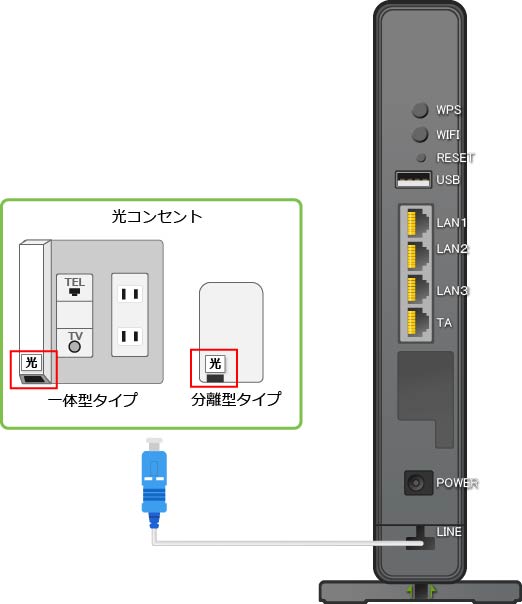
先端が青くなっているケーブルを専用のコンセント穴に差し込みます。
※電源アダプタを先に接続すると、ALARMが赤点灯してしまうため、順番にご注意ください。
-
STEP2 電源アダプタの接続

機器の電源をコンセントに差し込みます。
-
STEP3 自動設定を確認する
ONU の電源を入れると、インターネットに接続するための設定を自動的におこないます。
設定にかかる時間はおよそ 2 ~ 3 分です。
機器前面の「LINE」ランプと「WAN」ランプが緑色に点灯したら正しく設定が完了した状態です。
ランプ状態が正しく表示されていない場合は、屋内工事もしくは屋外工事が完了していない可能性があります。
しばらくお待ちいただき、あらためてランプ状態をご確認ください。 -
STEP4 有線接続設定に進む
配線方法については以上となります。
続いて接続設定が必要なお客さまは 有線接続設定方法へお進みください。ご利用のパソコンの状況などにより「 NURO さくっとサポート」(有償サポートサービス)をご案内させていただく場合がございますので、あらかじめご了承ください 。
-
STEP1 光ケーブルの接続

先端が青くなっているケーブルを専用のコンセント穴に差し込みます。
※電源アダプタを先に接続すると、ALARMが赤点灯してしまうため、順番にご注意ください。
-
STEP2 電源アダプタの接続
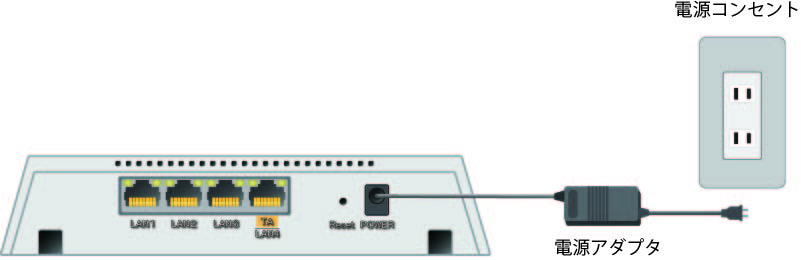
機器の電源をコンセントに差し込みます。
-
STEP3 自動設定を確認する
ONU の電源を入れると、インターネットに接続するための設定を自動的におこないます。
設定にかかる時間はおよそ 2 ~ 3 分です。
機器前面の「LINE」ランプと「WAN」ランプが緑色に点灯したら正しく設定が完了した状態です。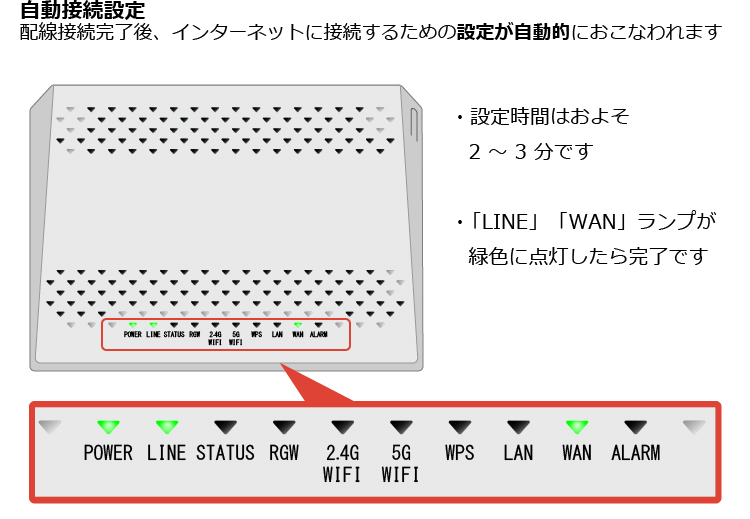
ランプ状態が正しく表示されていない場合は、屋内工事もしくは屋外工事が完了していない可能性があります。
しばらくお待ちいただき、あらためてランプ状態をご確認ください。
-
STEP4 有線接続設定に進む
配線方法については以上となります。
続いて接続設定が必要なお客さまは 有線接続設定方法へお進みください。ご利用のパソコンの状況などにより「 NURO さくっとサポート」(有償サポートサービス)をご案内させていただく場合がございますので、あらかじめご了承ください 。
有線接続設定
-
STEP1 有線LANの接続をする

LANケーブル(白/黒/青のいずれかの色)を機器のLAN2と書かれている箇所に接続し、 反対側をご利用の機器に接続します。
※ TAと書かれている箇所に接続しないようにご注意ください。
-
STEP2 接続の確認をする
設定が完了したら、web ブラウザを起動して、インターネット接続をお試しください。
NURO 光サービスページ の閲覧が可能であれば、インターネットへ接続されています。インターネットへの接続ができない場合は下記ページをご確認ください。
-
STEP1 有線LANの接続をする
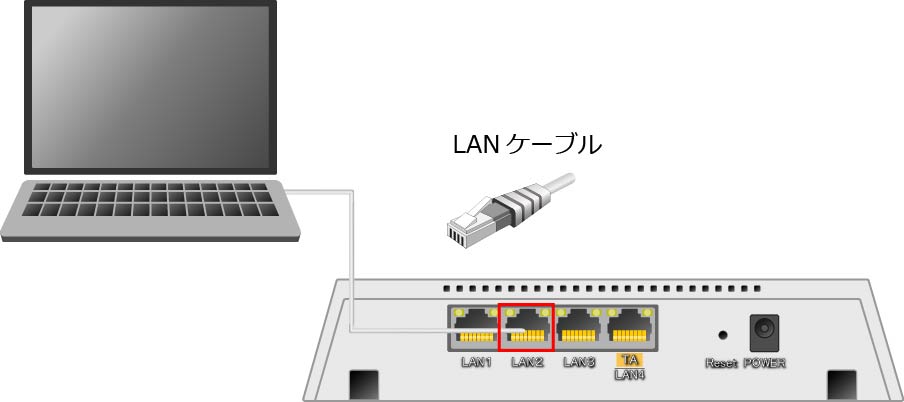
LAN ケーブル(白/黒/青のいずれかの色)を機器の LAN2 と書かれている箇所に接続し、 反対側をご利用の機器に接続します。
※ TA と書かれている箇所に接続しないようにご注意ください。
-
STEP2 接続の確認をする
設定が完了したら、web ブラウザを起動して、インターネット接続をお試しください。 NURO 光サービスページ の閲覧が可能であれば、インターネットへ接続されています。
インターネットへの接続ができない場合は下記ページをご確認ください
お電話をご利用のお客さま
「NURO 光 でんわ」「NURO 光 でんわ One Type」をご利用のお客さまは、引き続き下記のページより 設定をおこなってください。
